ShopeePay là ứng dụng được sử dụng trên điện thoại như OPPO Reno10 5G 128GB được nhiều người ưu tiên lựa chọn khi mua sắm trên sàn thương mại điện tử này bởi những ưu đãi hấp dẫn mà phương thức thanh toán này mang lại. Vậy trong trường hợp Shopee hoàn trả tiền đơn hàng không thành công thì làm thế nào để chuyển tiền từ ShopeePay sang ngân hàng? Hãy cùng chúng tôi tìm hiểu nhé!
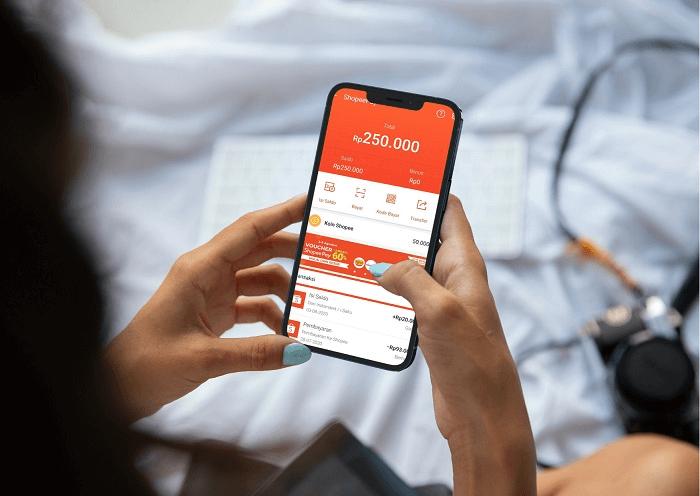
Người dùng có thể chuyển tiền từ ví ShopeePay về tài khoản ngân hàng khi chưa cần sử dụng.
Vì sự tiện lợi mà ShopeePay mang lại nên đây cũng là lý do nên dùng ví điện tử để thanh toán trên Shopee. Nếu ví ShopeePay có số dư lớn mà chưa cần sử dụng thì bạn có thể chuyển tiền về tài khoản ngân hàng thông qua các cách dưới đây.
Trong trường hợp tài khoản ngân hàng có liên kết với ShopeePay, bạn tiến hành chuyển tiền về thẻ của mình với các bước sau:
• Bước 1: Bạn mở ứng dụng Shopee trên điện thoại rồi chuyển sang tab “Tôi” ở góc bên phải phía dưới màn hình. Tiếp theo, bạn nhấn vào “Ví ShopeePay” sau đó nhập mật khẩu để tiếp tục.
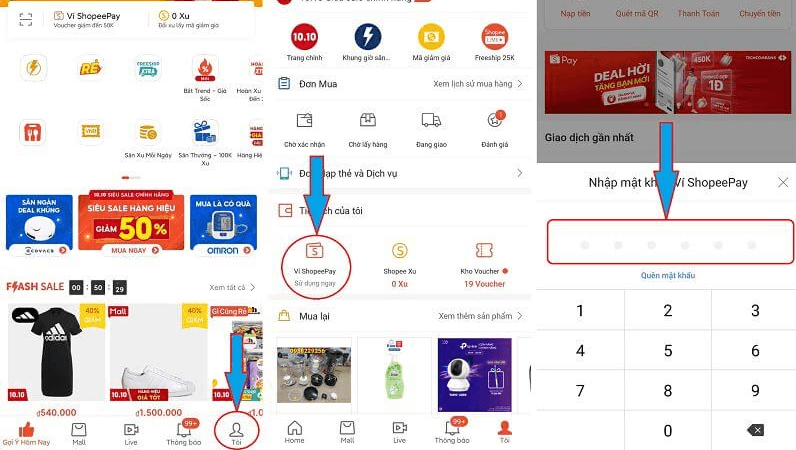
Bạn chọn tab “Tôi” sau đó nhấn vào mục “Ví ShopeePay” rồi nhập mật khẩu để tiếp tục.
• Bước 2: Bạn nhấn chọn mục “Chuyển tiền” trên màn hình.
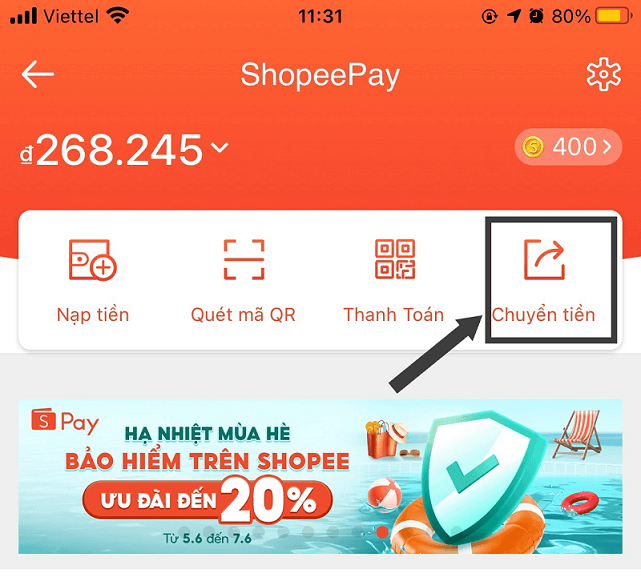
Bạn nhấn vào rút tiền trên giao diện ShopeePay.
• Bước 3: Bạn bấm chọn “Đến tài khoản ngân hàng liên kết” trên màn hình. Tại đây, bạn chọn tài khoản liên kết mà mình muốn chuyển tiền từ ShopeePay sang ngân hàng.
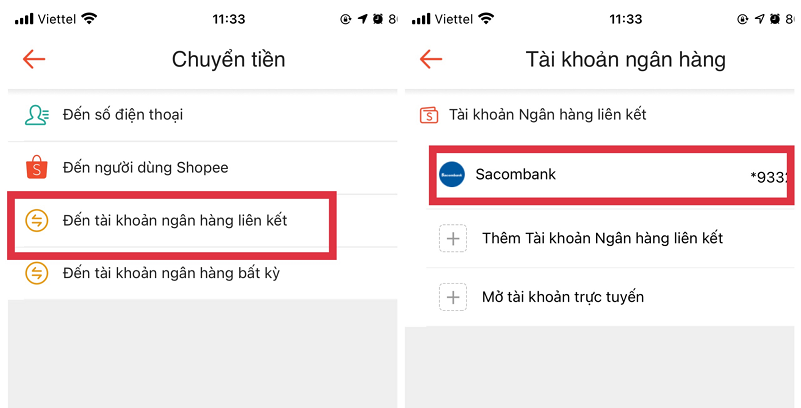
Bạn nhấn vào “Đến tài khoản ngân hàng liên kết” rồi chọn ngân hàng nhận tiền.
• Bước 4: Bạn nhập số tiền mà mình muốn rút hoặc nhấn vào “Chuyển toàn bộ số dư Ví” để rút hết tiền trong ví ShopeePay. Sau đó, bạn nhấn vào “Xác nhận” rồi nhập mật khẩu để hoàn tất quá trình chuyển tiền từ ví ShopeePay sang tài khoản ngân hàng.
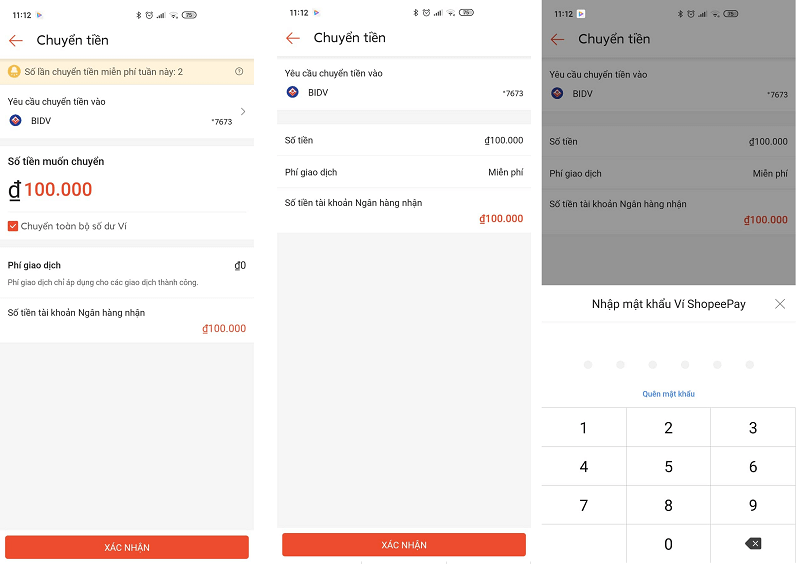
Bạn nhập số tiền muốn chuyển sau đó nhấn “Xác nhận” rồi điền mật khẩu ShopeePay để hoàn tất.
Để rút tiền từ ví ShopeePay về tài khoản ngân hàng không liên kết, bạn tiến hành theo các bước sau đây:
• Bước 1: Bạn mở ứng dụng Shopee sau đó chuyển sang tab “Tôi” rồi chọn “Ví ShopeePay”. Tại đây, bạn nhập mật khẩu để tiếp tục chuyển tiền từ ShopeePay sang ngân hàng.
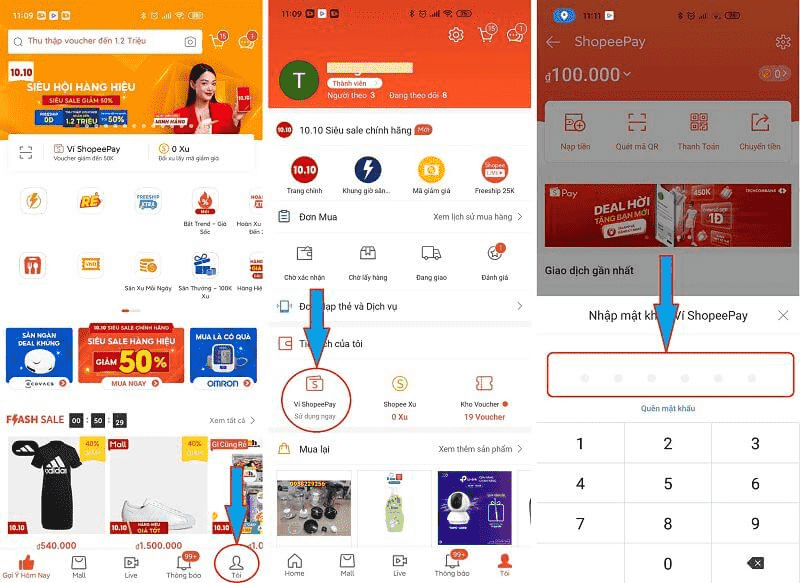
Bạn nhấn vào tab “Tôi” sau đó chọn “Ví ShopeePay” rồi nhập mật khẩu để tiếp tục.
• Bước 2: Bạn nhấn vào mục “Chuyển tiền” trên màn hình.
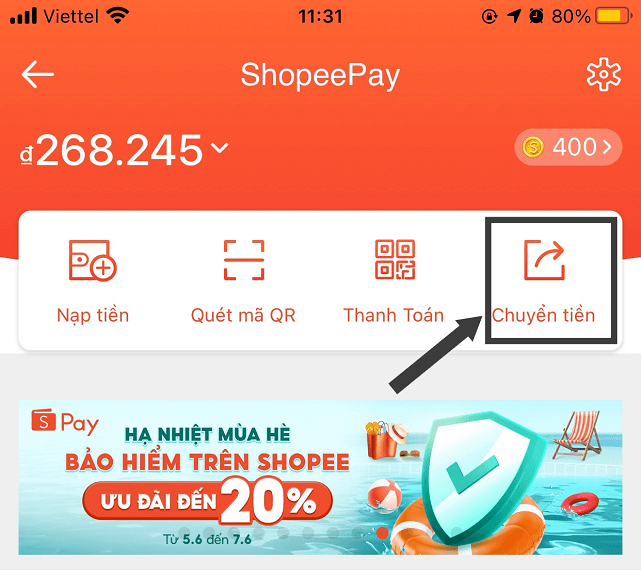
Bạn chọn “Chuyển tiền” để tiếp tục chuyển tiền từ ShopeePay sang ngân hàng không liên kết.
• Bước 3: Bạn nhấn vào mục “Đến tài khoản ngân hàng bất kỳ” để tiếp tục.
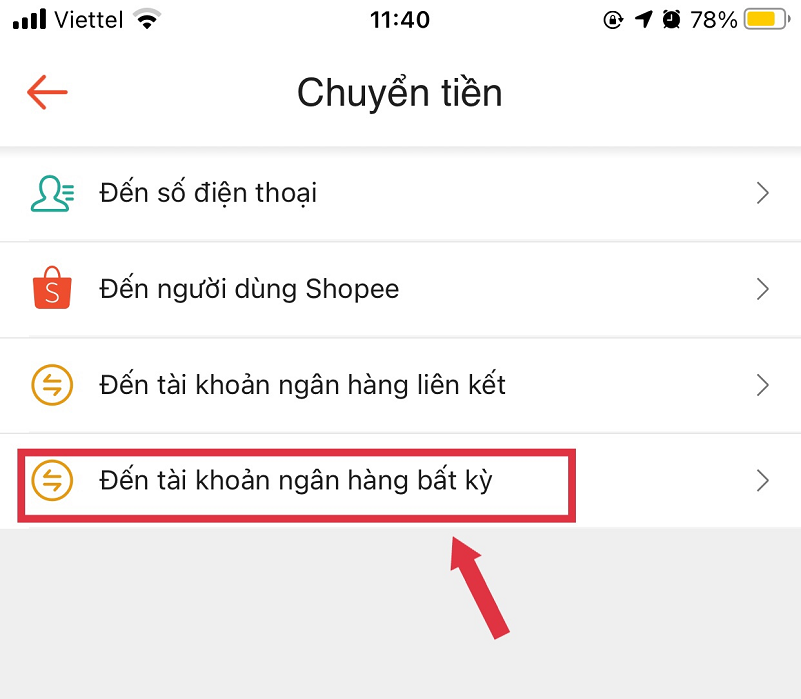
Bạn nhấn chọn “Đến tài khoản ngân hàng bất kỳ” trên màn hình.
• Bước 4: Bạn chọn “Thêm tài khoản ngân hàng” sau đó nhập mật khẩu ví ShopeePay.
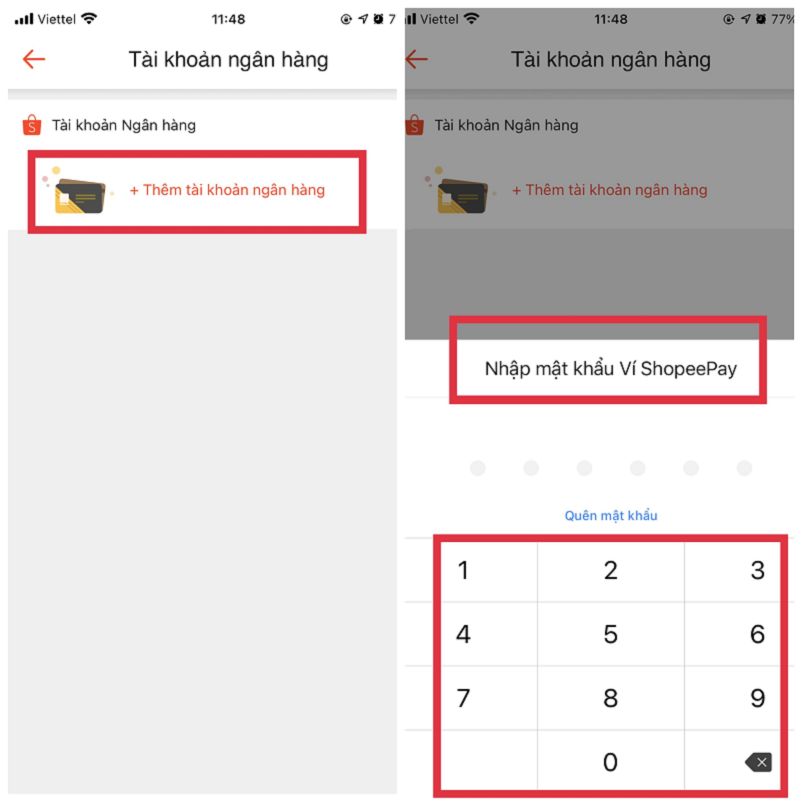
Bạn chọn “Thêm tài khoản ngân hàng” rồi nhập mật khẩu ví ShopeePay để tiếp tục.
• Bước 5: Tại đây, bạn chọn tên ngân hàng sau đó nhập số tài khoản (hoặc số thẻ) rồi điền họ tên đầy đủ. Nếu muốn lưu tài khoản để thao tác lâu dài, bạn gạt công tắc ở mục “Lưu tài khoản/thẻ” sang bên phải. Sau đó, bạn nhấn vào “Tiếp theo” phía dưới giao diện.
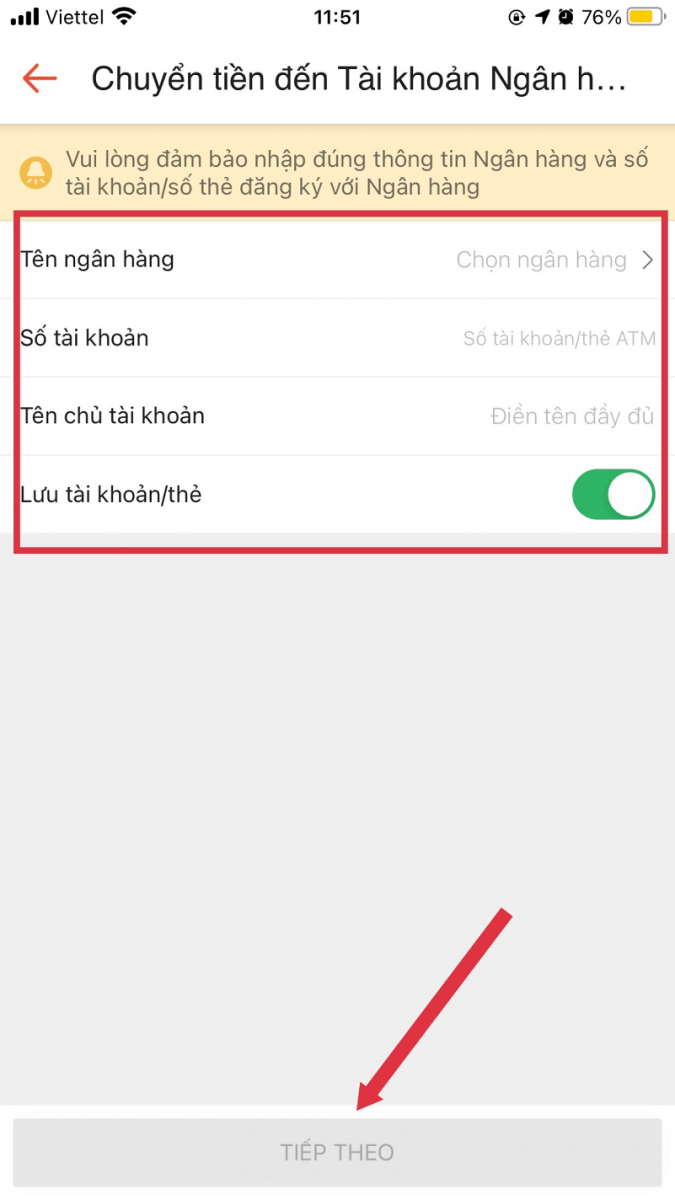
Bạn nhập đầy đủ thông tin tài khoản ngân hàng rồi chọn “Tiếp theo”.
• Bước 6: Bạn nhập số tiền cụ thể hoặc chọn “Chuyển toàn bộ số dư Ví” tùy theo ý muốn. Tiếp đó, bạn nhấn vào “Xác nhận” rồi nhập mật khẩu ví ShopeePay vào để chuyển tiền từ ví Shopee sang tài khoản ngân hàng vừa liên kết.
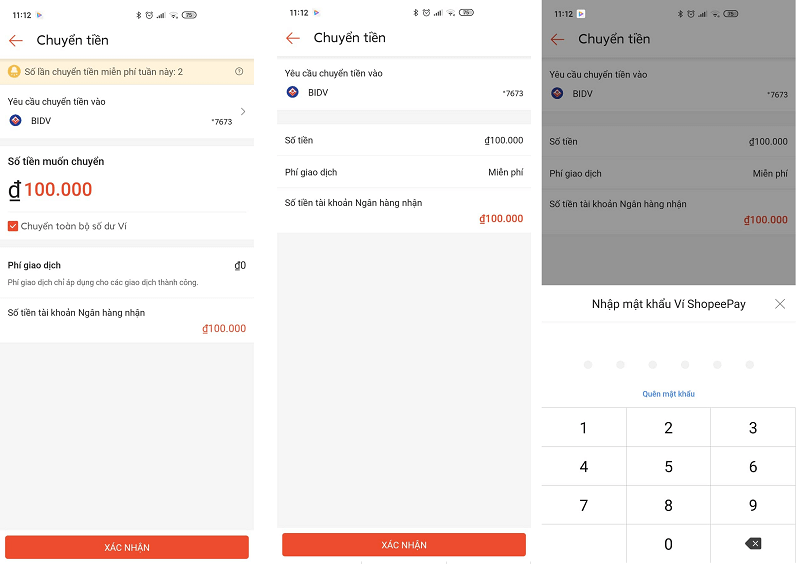
Bạn nhập số tiền sau đó nhấn “Xác nhận” rồi điền mật khẩu ví ShopeePay để chuyển tiền về tài khoản ngân hàng.
Bạn có thể tham khảo thêm cách thanh toán dịch vụ Apple bằng ShopeePay vô cùng đơn giản để tối ưu việc thanh toán cá nhân thay vì thanh toán qua thẻ ngân hàng.
Ngoài cách chuyển tiền từ ví Shopee sang thẻ ATM, người dùng còn có thể chuyển sang số điện thoại hoặc tài khoản Shopee của người khác.
Để chuyển tiền từ ví ShopeePay đến số điện thoại của người khác, bạn tiến hành theo các bước sau đây:
• Bước 1: Bạn mở ứng dụng Shopee trên điện thoại OPPO Reno rồi nhấn vào tab “Tôi” ở góc bên phải phía dưới màn hình. Sau đó, bạn bấm chọn “Ví ShopeePay” rồi nhập mật khẩu để tiếp tục.
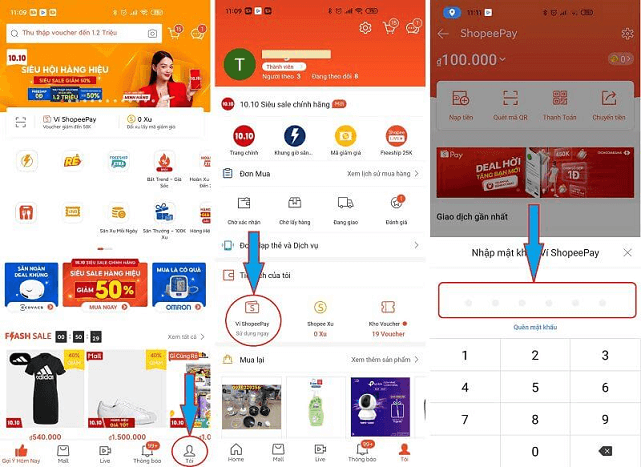
Bạn nhấn vào tab “Tôi” ở góc dưới giao diện rồi chọn “Ví ShopeePay”.
• Bước 2: Bạn nhấn vào “Chuyển tiền” sau đó bấm chọn “Đến số điện thoại”.
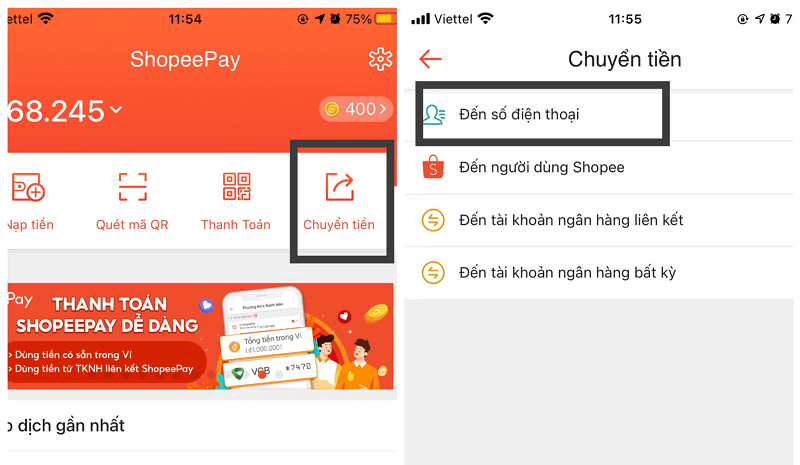
Bạn chọn “Chuyển tiền” sau đó nhấn vào “Đến số điện thoại”.
• Bước 3: Lúc này, màn hình sẽ hiển thị danh bạ để bạn tìm kiếm. Bạn nhấn vào số điện thoại (đã đăng ký tài khoản ShopeePay) mà mình cần chuyển tiền.
• Bước 4: Bạn nhập số tiền mà mình muốn chuyển cùng lời nhắn cho người nhận. Sau đó, bạn nhấn vào “Chuyển tiền” phía cuối giao diện.
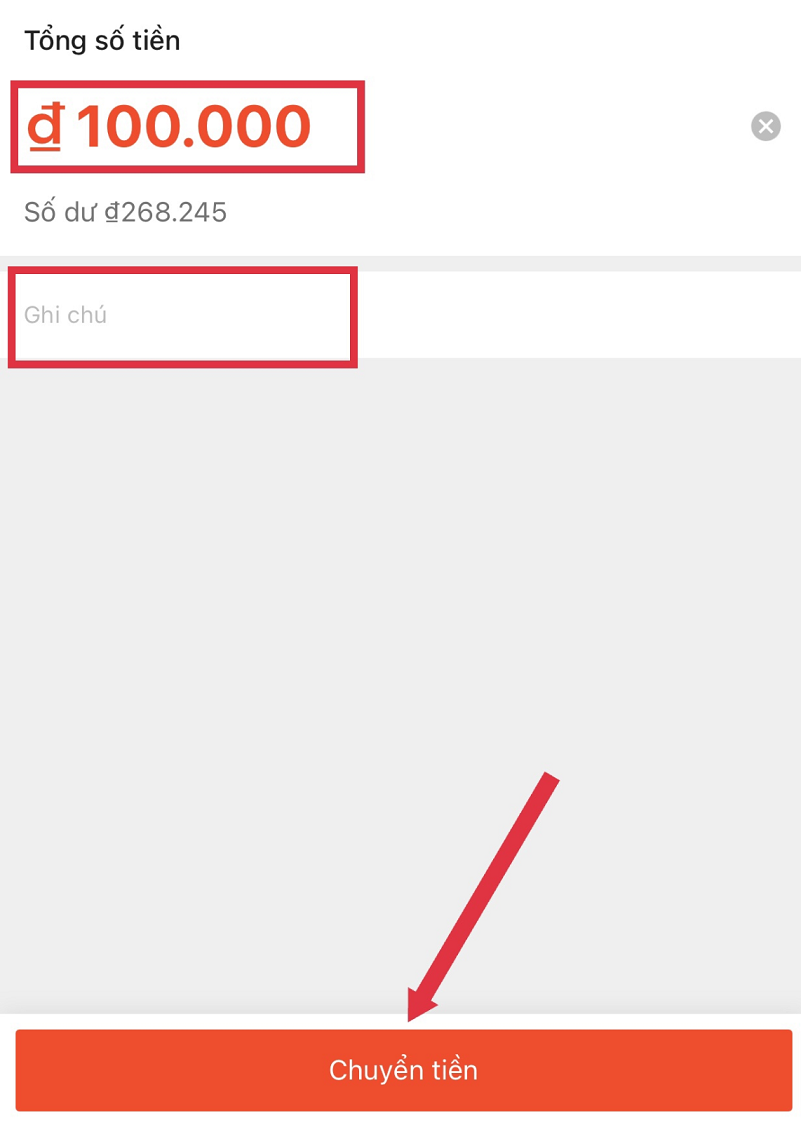
Bạn nhập số tiền và lời nhắn muốn gửi đến người nhận rồi bấm “Chuyển tiền”.
• Bước 5: Bạn nhập mật khẩu ShopeePay để xác nhận và hoàn tất chuyển tiền từ ví Shopee sang số điện thoại của người khác.
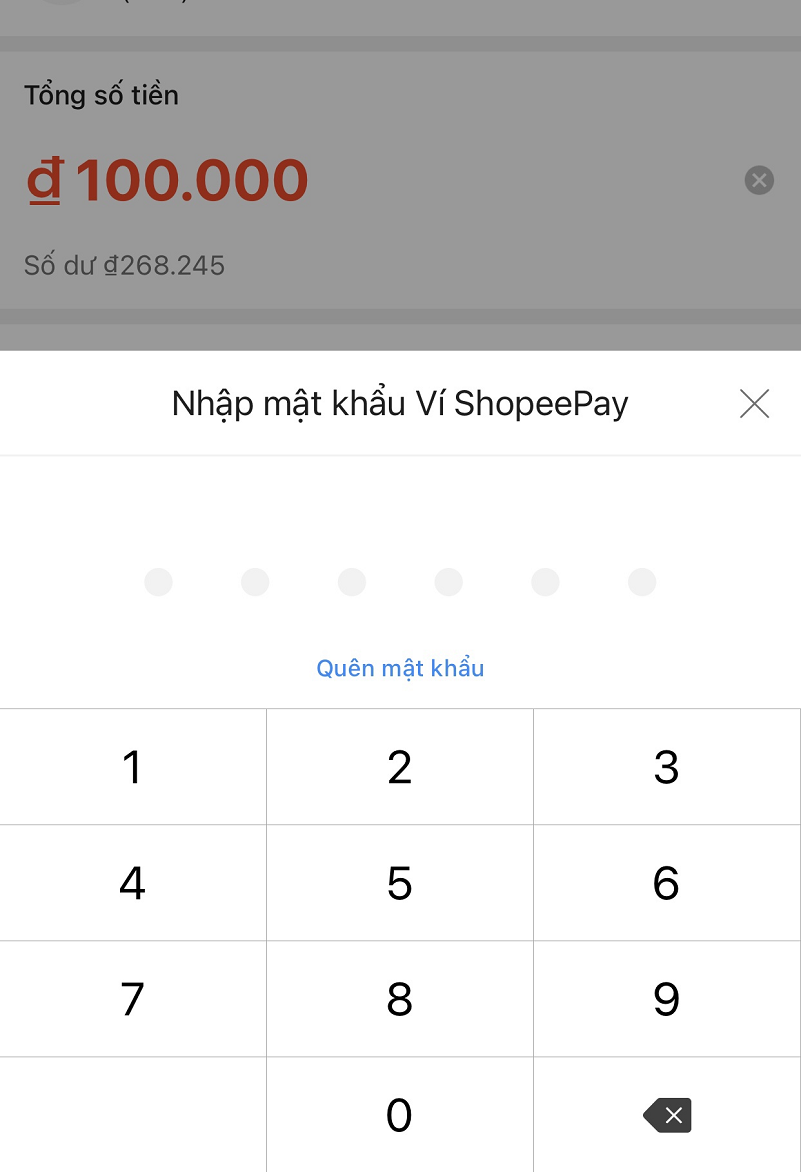
Bạn nhập mật khẩu ShopeePay để chuyển tiền sang số điện thoại của người khác.
Để chuyển tiền từ ví ShopeePay sang tài khoản Shopee của người khác, bạn tiến hành theo các bước sau:
• Bước 1: Bạn mở Shopee sau đó nhấn vào thẻ “Tôi”. Tại đây, bạn chọn “Ví ShopeePay” rồi nhập mật khẩu để tiếp tục.
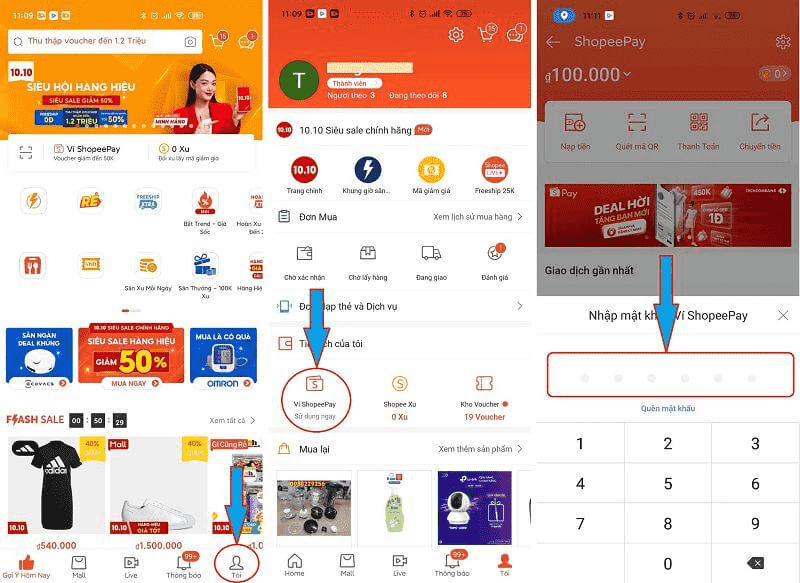
Bạn nhấn vào tab “Tôi” sau đó chọn “Ví ShopeePay”.
• Bước 2: Bạn chọn “Chuyển tiền” rồi nhấn vào “Đến người dùng Shopee”.
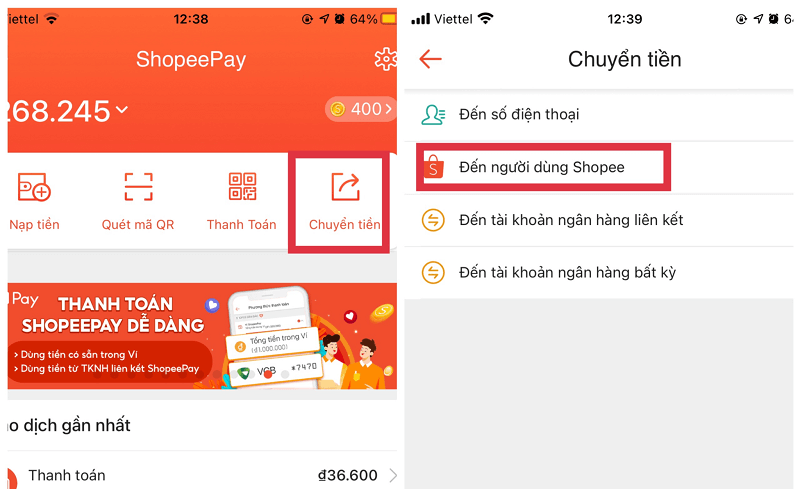
Bạn nhấn vào “Chuyển tiền” sau đó chọn “Đến người dùng Shopee”.
• Bước 3: Tại giao diện “Đến ví ShopeePay bằng TK Shopee”, bạn nhập tên đăng nhập của đối phương hoặc có thể tìm thông qua mục Theo dõi bởi/ Theo dõi. Sau đó, bạn nhấn vào tên đăng nhập của người mà mình muốn chuyển tiền.
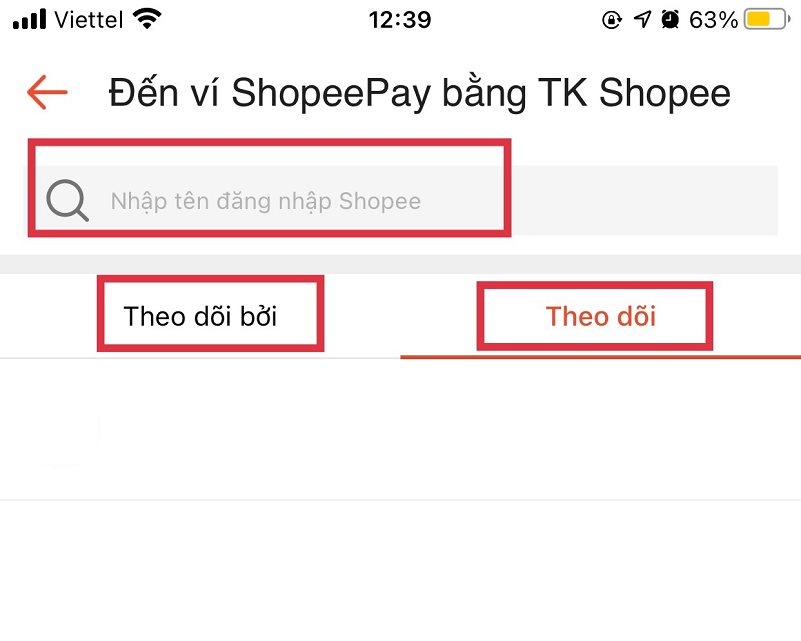
Bạn nhập tên đăng nhập hoặc tìm thông qua mục Theo dõi bởi/ Theo dõi rồi nhấn vào.
• Bước 4: Tại giao diện Chuyển tiền đến, bạn nhập số tiền cùng lời nhắn muốn gửi đến đối phương. Sau đó, bạn nhấn chọn “Chuyển tiền” ở phía cuối giao diện.
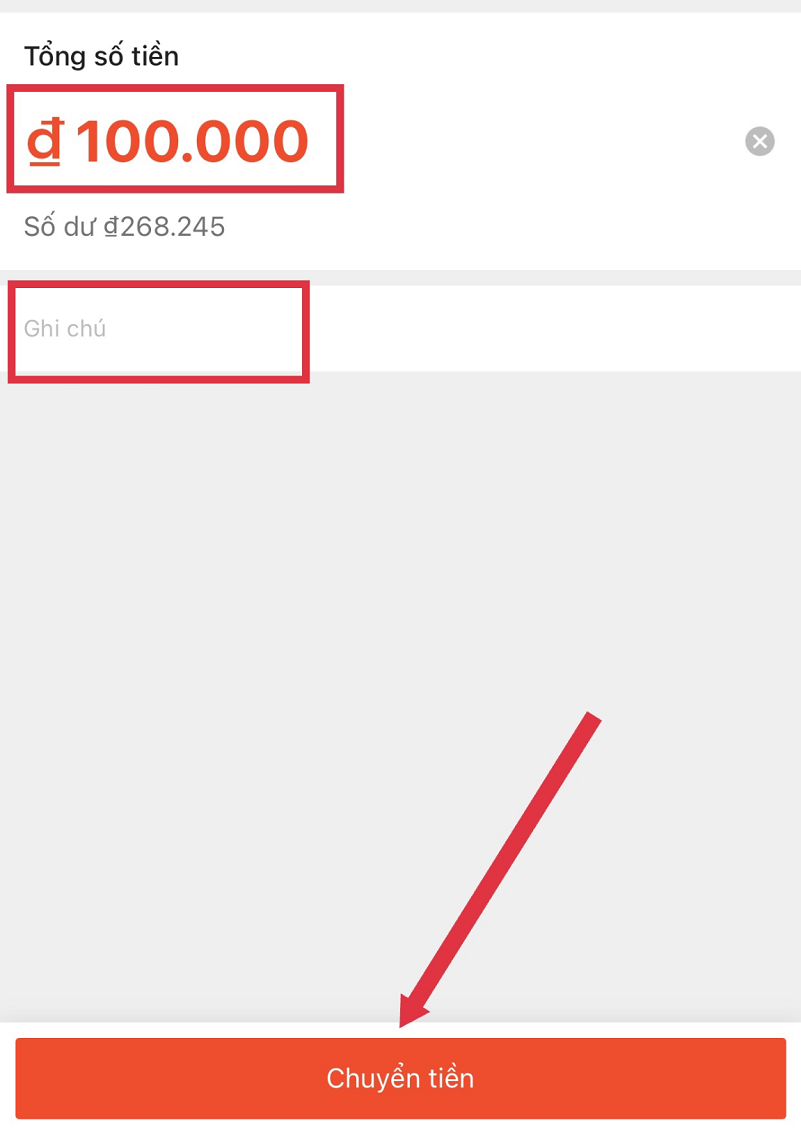
Bạn nhập số tiền và lời nhắn sau đó chọn “Chuyển tiền”.
• Bước 5: Bạn nhập mật khẩu ShopeePay để hệ thống xác nhận và thực hiện chuyển tiền đến đối phương.
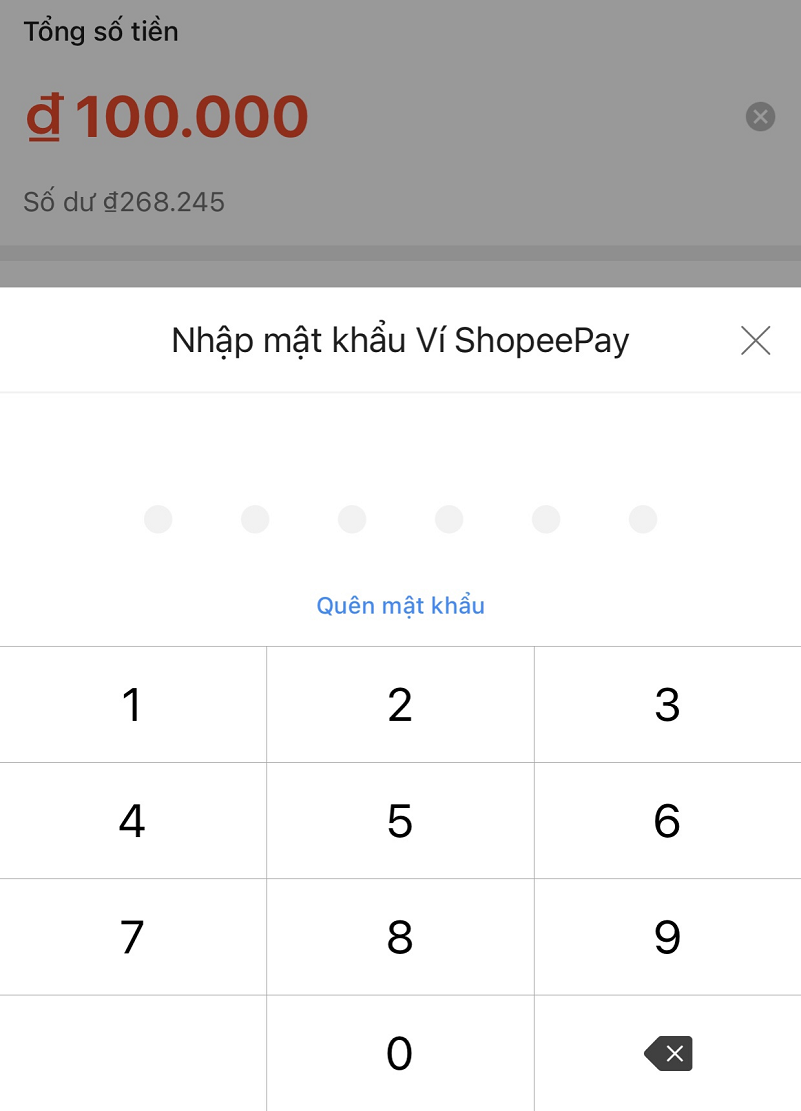
Bạn nhập mật khẩu ShopeePay để chuyển tiền đến người dùng khác.
Nếu muốn kiểm tra lịch sử giao dịch trên ví ShopeePay, bạn tiến hành theo các bước sau:
- Bước 1: Bạn mở ứng dụng Shopee rồi nhấn vào tab “Tôi” ở góc dưới màn hình sau đó nhấn vào “Ví ShopeePay”. Lúc này, màn hình sẽ hiển thị lịch sử giao dịch của ví ShopeePay.
- Bước 2: Bạn kéo xuống phía dưới cùng rồi nhấn “Xem thêm” để kiểm tra toàn bộ lịch sử giao dịch của ví ShopeePay.
- Bước 3: Bạn nhấn vào từng giao dịch nếu muốn xem thông tin chi tiết bao gồm:
• Mã giao dịch
• Mã tham chiếu
• Thời gian giao dịch
• Thông tin đơn hàng.
Bài viết trên đã hướng dẫn chi tiết các cách chuyển tiền từ ShopeePay sang ngân hàng của mình, số điện thoại hoặc tài khoản Shopee của người khác. Nếu bạn có bất kỳ thắc mắc gì trong quá trình thực hiện chuyển tiền từ ví ShopeePay bằng điện thoại như điện thoại OPPO hay Samsung, iPhone,...thì hãy bình luận ngay phía dưới để được giải đáp nhé!


